ЦСВ или вредносни документ одвојен зарезом је оцртани текстуални документ који разликује вредности од зареза. Свака линија је њен информативни запис. Сваки податак раздвојен зарезима садржи једно или додатна поља. Порекло наслова за овај изглед документа је употреба зареза као разделника поља. За размену информација између различитих програма користе се такви документи. На пример, администратори базе података и контакти такође подржавају ЦСВ датотеке. Теорија каже да из једног програма у ЦСВ документ можете пренијети сложене информације, а затим информације из тог ЦСВ документа увести у неки други програм. У овом упутству ћемо научити како да увозимо податке из ЦСВ датотеке у МиСКЛ радну површину. Хајде да почнемо.
Корак 01: Креирајте ЦСВ датотеку
Да бисте креирали ЦСВ датотеку, морате да отворите Мицрософт Екцел у свом систему и додате неке податке као што смо ми креирали датотеку и додали доњи запис у њу. Обавезно направите називе поља да би вам било лакше. Сада сачувајте ову датотеку са '.цсв 'екстензија. Можете променити формат датотеке док га чувате у било којој фасцикли. Идите на „Датотека“ и притисните „Сачувај као.'Изаберите локацију, дајте име документу и испод поља са именом одаберите формат датотеке. Назвали смо нашу датотеку као 'књига.'
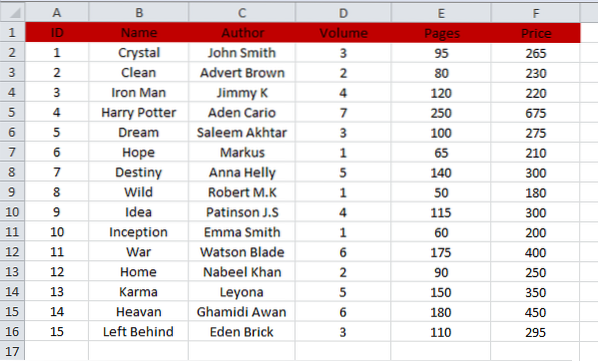
Корак 02: Повежите базу података
Да бисте увезли податке ЦСВ датотеке у МиСКЛ, прво морате повезати свој Воркбенцх са базом података. У ту сврху отворите новоинсталирану МиСКЛ Воркбенцх 8.0 и идите на опцију „База података“. У наведеним опцијама притисните опцију „Повежи се са базом података“.
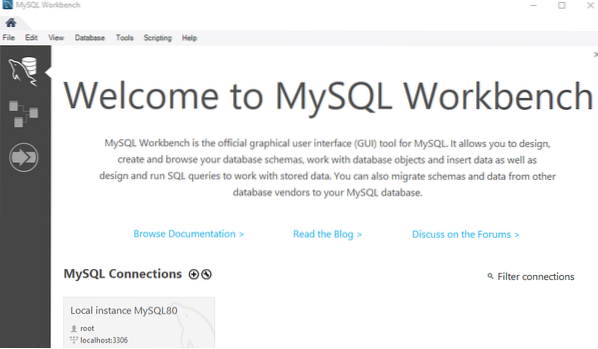
Отвориће се нови прозор испод. Изаберите своју базу података, нпр.г., 'Спремљена веза.„Након тога, подесите„ Параметри “, а затим притисните дугме„ ОК “да бисте се повезали са базом података. Отворићете прозор Графичког корисничког интерфејса МиСКЛ Воркбенцх Сцхема.
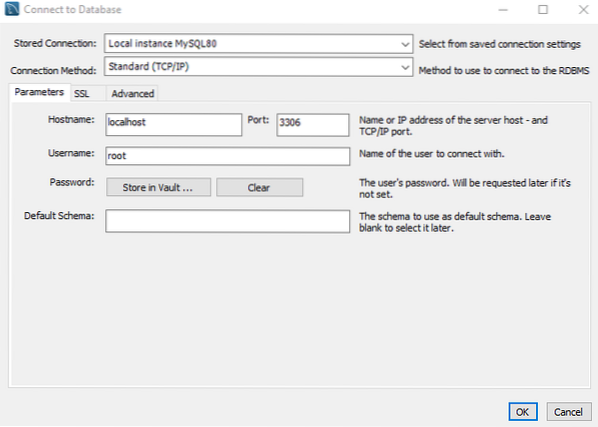
Корак 03: Креирајте шему
У локалној инстанци или прозору базе података видећете листу шема које је МиСКЛ већ креирао. Морате да генеришете нову базу података или да користите већ створену базу података јер ми имамо „податке“ базе података као нашу задану базу података. Користићемо га за увоз података.
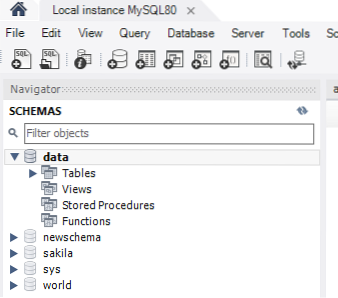
Корак 04: Направите табелу
У подручју упита шеме „подаци“, креирајте „књигу“ табеле помоћу шеме помоћу команде „усе“. Обавезно користите иста имена за датотеку и њена поља као и у ЦСВ датотеци. Након тога, одаберите упит за креирање који желите извршити и додирните дугме блица. Нова табела „књига“ креираће се у подацима базе података.'
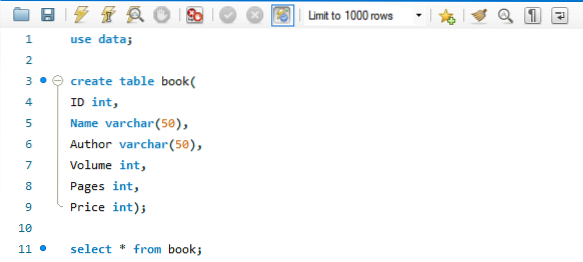
Можете видети да је табела „књига“ креирана и можете да промените њена ограничења.
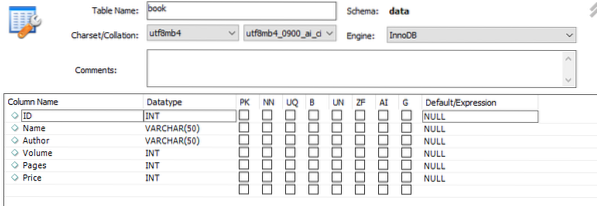
Табела је тренутно празна као доле.

Корак 05: Увоз података ЦСВ датотеке у табелу
Почнимо да увозимо податке из ЦСВ датотеке у новостворену табелу. Крећите се по шемама и кликните на базу података „подаци“. Биће новостворена листа табела под опцијом табеле података базе података.„Ударац у управо створену табелу„ књига “и десни клик на њу. Сада кликните на опцију, тј.е. Опција „Чаробњак за увоз података из табеле“.
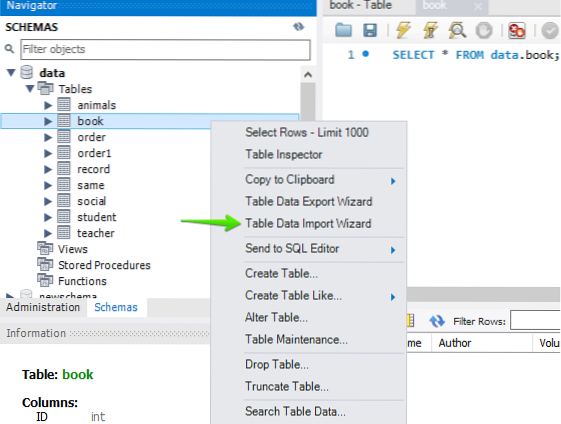
Видећете, прозор ће се отворити као што је приказано. Изаберите датотеку „књига“ додавањем њене локације. Додирните дугме „Прегледај“ да бисте изабрали путању до датотеке.
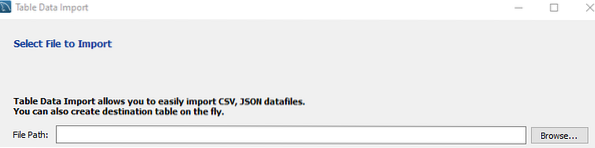
Као што можете наговестити да смо „књигу“ датотеке сачували у неки директоријум. Кликните на њега и додирните дугме „Отвори“ да бисте наставили.

Можемо видети да је пут до датотеке изабран. Притисните дугме „Даље“ да бисте наставили.

Сада имамо следећи прозор. Ако желите да додате податке ЦСВ датотеке у већ створену табелу, морате се одлучити за радио дугме „Користи постојећу табелу“. С друге стране, ако желите да увезете податке ЦСВ датотеке у нову табелу, морате да креирате нову табелу тако што ћете изабрати „Направи нову табелу“ избором радио дугмета. У овој опцији морате одабрати име базе података које се већ налази на вашем серверу и дати нову табелу. Ако сте изабрали опцију 'Користи постојећу табелу', морате да означите поље за потврду 'Смањи табелу пре увоза.„Затим кликните на дугме„ Даље “да бисте прешли на следећи корак.
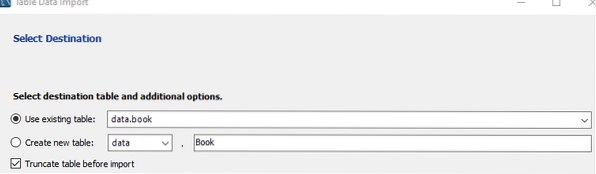
Сада смо на прозору „Конфигурисање поставки увоза“. У овом прозору морате да изаберете Кодирање, нпр.г., изабрали смо „утф-8“, што је стандардно. Уверите се да колоне Извор и Одредиште имају слична имена. Ако није, имена одредишних ступаца можете одабрати тако што ћете додирнути име колоне и проверити листу имена колона. Ако се генеришу неки додатни ступци, овде их можете опозвати да бисте избегли стварање додатних поља. Ако је све постављено, онда сте спремни. Притисните дугме „Даље“ да бисте се приближили увозу података из ЦСВ датотеке.
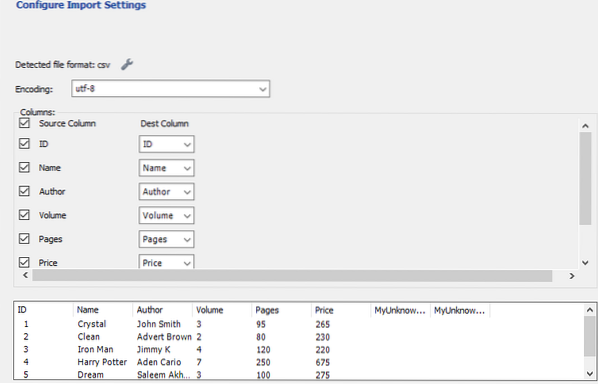
Сада су наведена два корака за увоз података о датотеци. Прво ће припремити увоз, а након тога ће увести датотеку података. Морамо само да додирнемо дугме „Даље“ да бисмо покренули процес увоза.
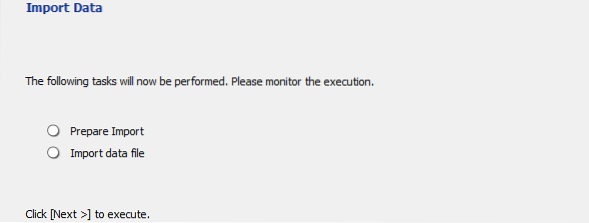
Након тапкања на дугме „Даље“, започет ће увоз. Тешко ће требати 2 минута да увезете све податке из књиге датотека.„Ако у датотеци имате превише података, то може потрајати мало дуже.
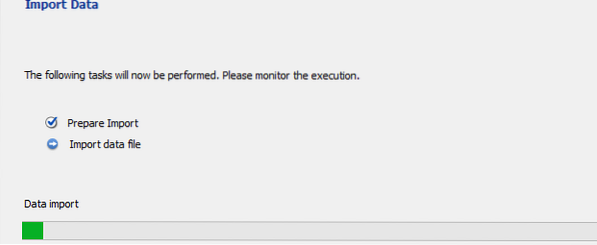
Након што је увоз завршен, поново притисните дугме „Даље“.
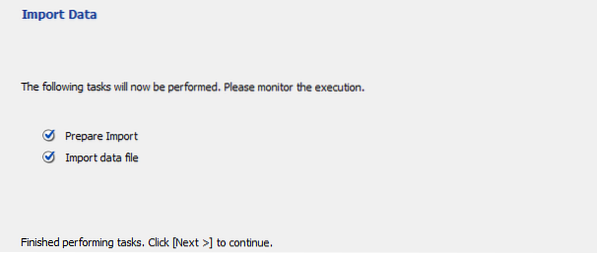
Коначно, процес увоза је завршен. Додирните дугме „Заврши“ да бисте га ефикасно завршили.
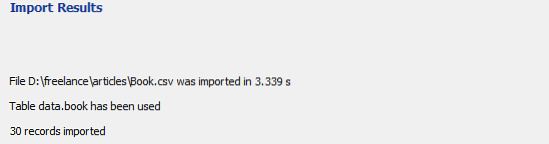
Корак 06: Проверите табелу
Сада можемо освежити књигу табеле да видимо да ли је ажурирана или није. Видите! Подаци ЦСВ датотеке су величанствено увезени у „књигу“ табеле без икаквих грешака или промена.
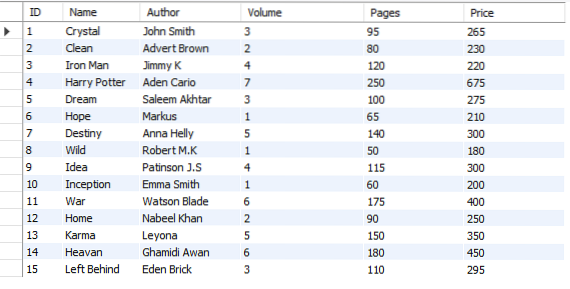
Закључак
Коначно, учинили смо све потребне кораке за увоз података из ЦСВ датотеке у МиСКЛ Сервер Воркбенцх 8.0.
 Phenquestions
Phenquestions


